可通过多种方法旋转CAD布局视图以实现精确排版:一、使用-VIEW命令保存命名视图并设置旋转角度;二、在视口内通过UCS和PLAN命令调整坐标系与视图方向;三、对块或外部参照使用ROTATE命令直接旋转对象;四、利用MVSETUP创建倾斜的多边形视口边界并调整视角。
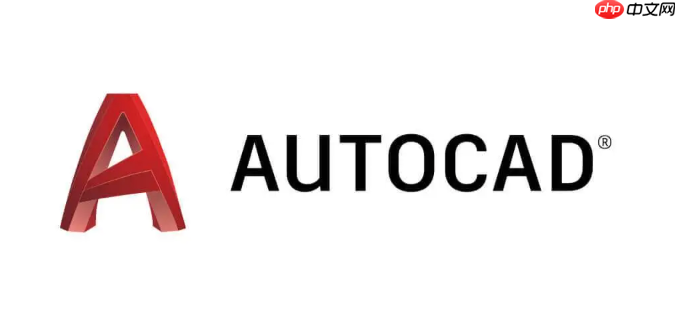
如果您在CAD布局中需要调整视图方向以便更好地展示设计内容,但发现视图未对齐或方向不符合出图要求,则可以通过旋转视图来实现精确排版。以下是几种有效的操作方法。
本文运行环境:Dell Precision 5570,Windows 11
通过VIEW命令可以创建并设置命名视图,结合旋转参数实现视图方向的调整。该方法适用于需要保存特定视角并重复调用的场景。
1、在布局空间中双击进入视口内部,激活模型空间编辑状态。
2、输入-VIEW命令(注意前面有短横线),回车执行命令行版本。
3、选择“Save”选项保存当前视图为命名视图。
4、再次调用-VIEW命令,选择刚保存的视图名称,然后选择“Rotation”选项。
5、输入所需的旋转角度,例如输入90表示将视图顺时针旋转90度。
6、确认后视图将按指定角度重新定向,退出视口查看效果。
该方法允许用户在不更改原始模型的情况下,仅改变布局中某个视口的显示方向,适合多角度出图需求。
1、双击进入目标视口,确保UCS图标显示在视口内。
2、输入UCS命令,选择“Z”选项,围绕Z轴旋转坐标系。
3、输入旋转角度,如输入45则将当前用户坐标系逆时针旋转45度。
4、接着输入PLAN命令,选择“Current UCS”选项,使视图平面与当前UCS对齐。
5、退出视口后,视图已按新方向显示;若需微调,可再次进入视口进行修正。
当布局中的视图以块或外部参照形式插入时,可通过直接旋转对象实现视图方向变更。
1、选中布局中作为视图载体的块参照或XREF对象。
2、输入ROTATE命令,指定基点为视图中心或某一角点。
3、输入旋转角度值,或通过动态输入拖动至所需方向。
4、完成旋转后检查标注和文字方向是否同步调整,必要时单独修正文字角度。
5、若视图包含尺寸标注,建议将标注关联性关闭后再旋转,避免标注错乱。
通过创建非矩形且带角度的视口边界,可实现倾斜视图的独立显示区域,增强图纸表现力。
1、绘制一条具有目标倾斜角度的辅助线,作为视口边界的方向参考。
2、使用MVSETUP命令,选择“Polygonal”选项创建多边形视口。
3、根据提示依次指定顶点,形成一个倾斜的视口轮廓。
4、双击进入新建视口,使用PLAN或UCS命令配合旋转对齐所需视角。
5、调整视口比例和中心位置,确保目标图形完整显示于新视口中。
以上就是cad布局中如何旋转视图_cad布局视图旋转技巧的详细内容,更多请关注php中文网其它相关文章!

每个人都需要一台速度更快、更稳定的 PC。随着时间的推移,垃圾文件、旧注册表数据和不必要的后台进程会占用资源并降低性能。幸运的是,许多工具可以让 Windows 保持平稳运行。

Copyright 2014-2025 https://www.php.cn/ All Rights Reserved | php.cn | 湘ICP备2023035733号